Kako spremeniti prijavno ime v sistemu Windows 10
Miscellanea / / August 05, 2021
Obstaja veliko razlogov, zakaj boste morda želeli spremeniti svoje prijavno zaslonsko ime. Če pogosto delate na javnih mestih in vas skrbi, da bi svoje ime razkrili neznanim ljudem, ali pa ste ravno dobili računalnik z imenom, nastavljenim uporabniku. Ne glede na razlog, da želite spremeniti svoje prijavno ime, vam bomo pomagali.
To ni enostaven postopek in ne glede na to, kateri postopek izberete, bo treba nekaj prilagoditi. Ime lahko spremenite v nastavitvah ali na nadzorni plošči. Oglejmo si torej oba procesa v tem članku.
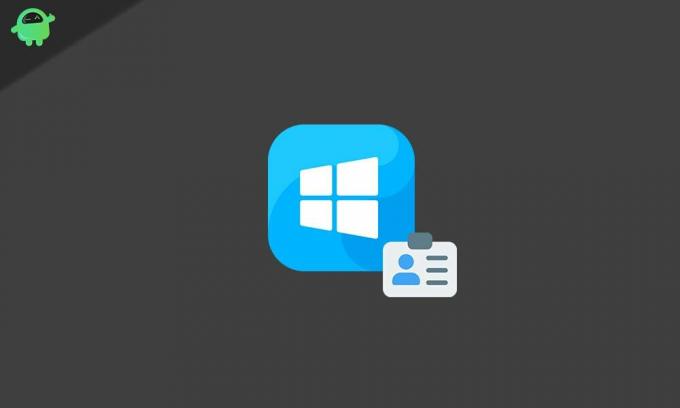
Kazalo
-
1 Kako spremeniti svoje prijavno ime v operacijskem sistemu Windows 10?
- 1.1 Uporaba nastavitve (Microsoftov račun):
- 1.2 Uporaba nadzorne plošče (lokalni račun):
- 1.3 Z netplwiz:
Kako spremeniti svoje prijavno ime v operacijskem sistemu Windows 10?
Uporaba nastavitve (Microsoftov račun):
Če za prijavo v računalnik uporabljate Microsoftov račun, lahko svoje prijavno ime spremenite v meniju Nastavitve.
- Pritisnite in držite tipko Windows + I, da odprete zaslon z nastavitvami sistema Windows.
- Nato kliknite Računi.
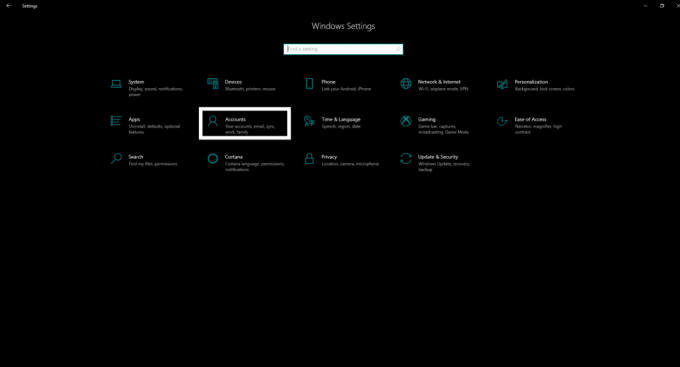
- V levem podoknu naslednjega okna kliknite Vaše podatke.
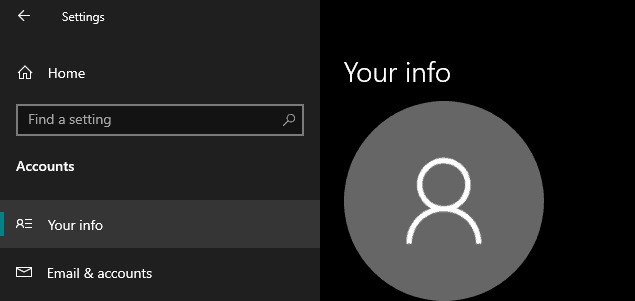
- Zdaj kliknite možnost Upravljanje mojega Microsoftovega računa.
- Prijavite se s poverilnicami za prijavo v Microsoftov račun, če vas to zahteva.
- Nato kliknite meni Več dejanj.
- Kliknite možnost Uredi profil.
- Nato kliknite Uredi ime in nato vnesite ime, ki ga želite nastaviti.
- Spremembo potrdite z majhnim postopkom preverjanja človeka.
- Kliknite shrani in nato končno znova zaženite računalnik.
To bo spremenilo ime vašega računa v vseh vaših napravah, novo ime za prijavo v račun pa boste videli tudi v svojem e-poštnem sporočilu in drugih Microsoftovih storitvah.
Uporaba nadzorne plošče (lokalni račun):
Če ste v sistem prijavljeni prek lokalnega računa, ki ni povezan z Microsoftovim računom, boste morali z nadzorno ploščo preveriti svoje prijavno ime.
Z uporabniškimi računi:
- Kliknite vrstico za iskanje oken in poiščite nadzorno ploščo. Odpri.
- V razdelku Uporabniški računi boste našli možnost spremembe vrste računa. Kliknite nanjo.

- Izberite lokalni račun, katerega ime želite spremeniti, in kliknite možnost Spremeni ime računa.
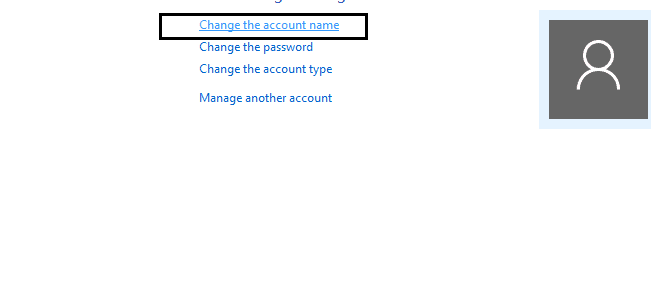
- Nastavite ime, ki ga želite za svoj račun.
- Kliknite Spremeni ime in nato znova zaženite.

Novo ime bi morali videti zdaj na zaslonu za prijavo.
Z netplwiz:
Ime lahko spremenite tudi z nastavitvami uporabniških računov.
- Kliknite vrstico za iskanje okna in poiščite netplwiz. Odprite ga, ko ga vidite v rezultatih.
- Odprla bo starejše nastavitve uporabniških računov. Kliknite zavihek Uporabniki.
- Izberite račun, katerega ime želite spremeniti. Nato kliknite Lastnosti.

- S klikom nanj posodobite »Uporabniško ime« in v polje Polno ime vnesite novo ime.

- Kliknite Uporabi> V redu> V redu.
- Ko končate do tukaj, lahko znova zaženete sistem in novo ime boste videli zdaj na prijavnem zaslonu.
Torej obstaja več načinov, kako spremeniti svoje prijavno ime v sistemu Windows 10. Samo izberite eno od zgoraj po vaši želji. Če imate kakršna koli vprašanja ali vprašanja v zvezi s tem vodnikom glede spreminjanja prijavnega imena v sistemu Windows 10, komentirajte spodaj in odgovorili vam bomo. Oglejte si tudi naše druge članke o Nasveti in triki za iPhone,Nasveti in triki za Android, Nasveti in triki za računalnikein še veliko več za uporabnejše informacije
Tehno čudak, ki ljubi nove pripomočke in vedno želi vedeti o najnovejših igrah in vsem, kar se dogaja v tehnološkem svetu in okoli njega. Močno se zanima za Android in pretočne naprave.


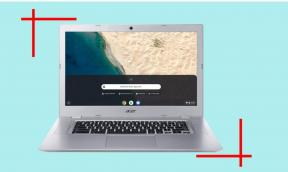
![Kako namestiti založniško programsko opremo na HK1 X3 TV Box [Android 9.0]](/f/add03b8f959be45ba07b94ad3c357bde.jpg?width=288&height=384)